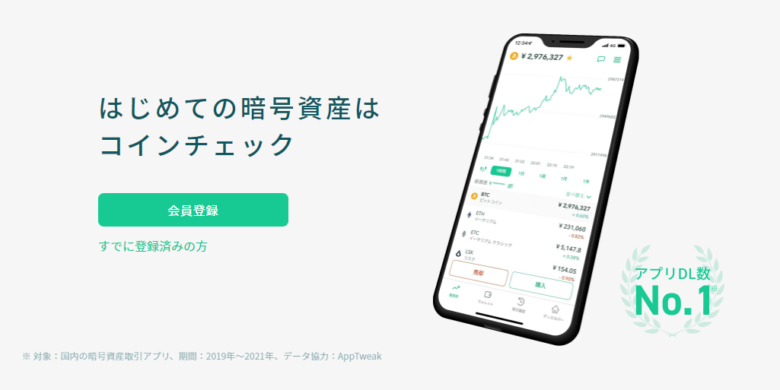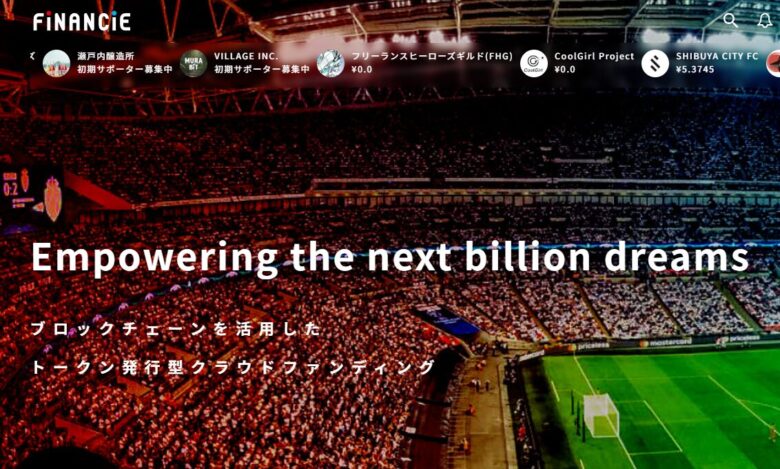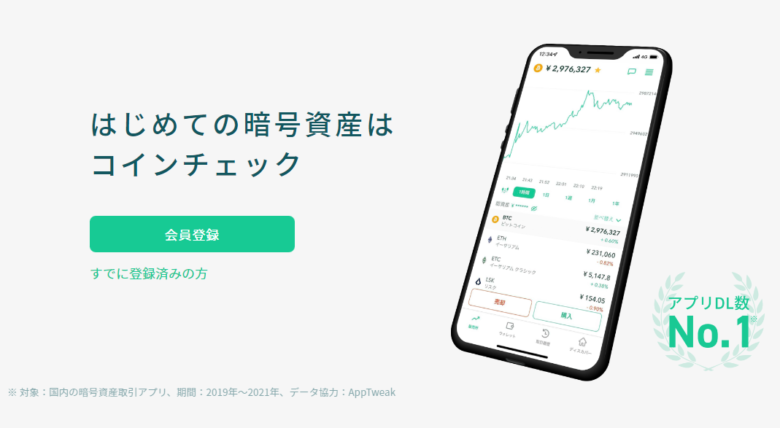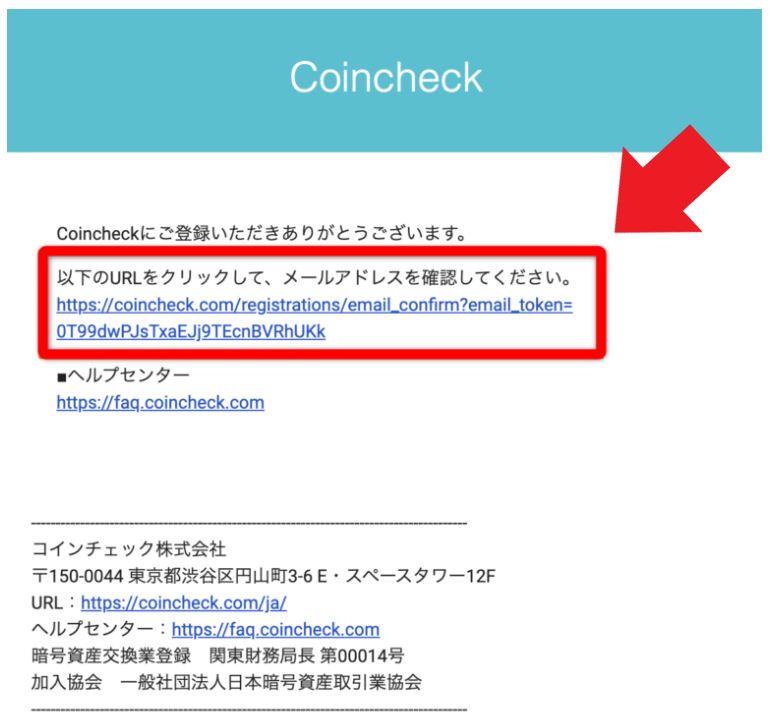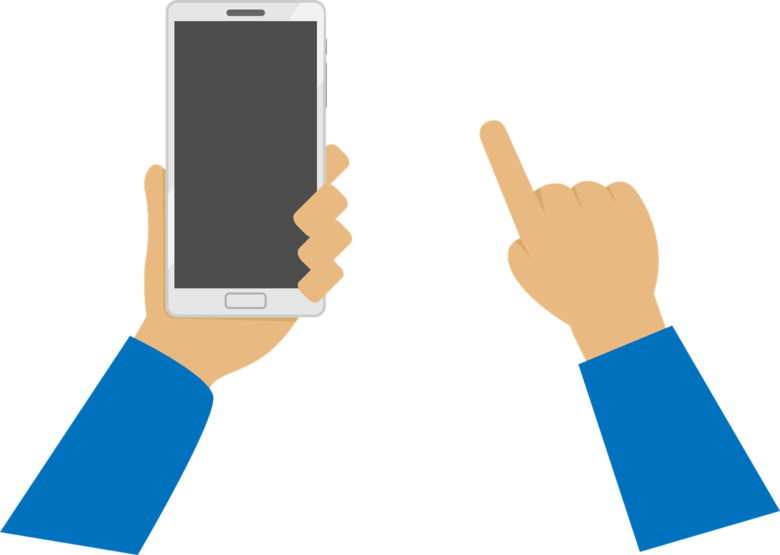わたしはNFTクリエイター 兼 投資家です。
NFTや暗号資産(仮想通貨)の専門家として、当サイトの運営責任者をつとめています。 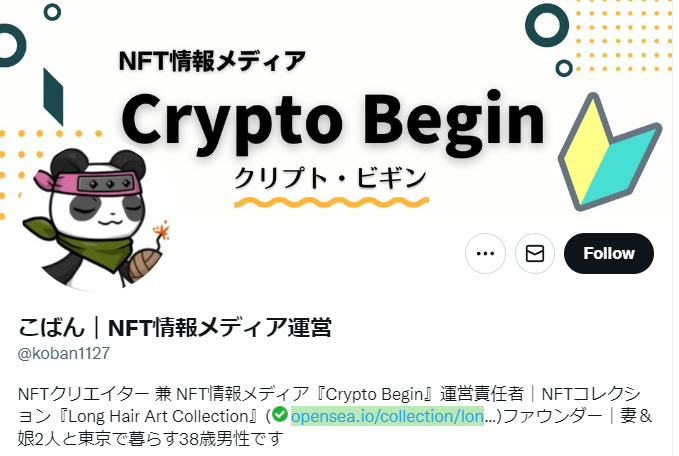
この記事では、フィナンシェトークン(以下FNCT)の特徴と買い方をお伝えします。
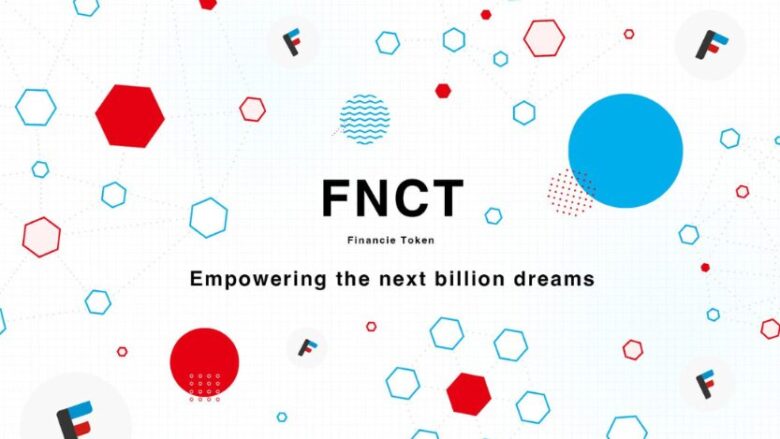
FNCTを買おうか迷っている方にも、FNCTの将来性を知りたい方にも、きっと役立つ内容です。
ぜひさいごまでお読みくださいね!
参考
フィナンシェトークン(FNCT)の特徴

フィナンシェトークン(FNCT)とは、株式会社フィナンシェが発行しているトークンです。
株式会社フィナンシェはクラウドファンディングサービス「FiNANCiE」(フィナンシェ)というプラットフォームを運営しています。
このプラットフォーム上で利用できるトークンが「フィナンシェトークン」(FNCT)なのです。
フィナンシェとは?
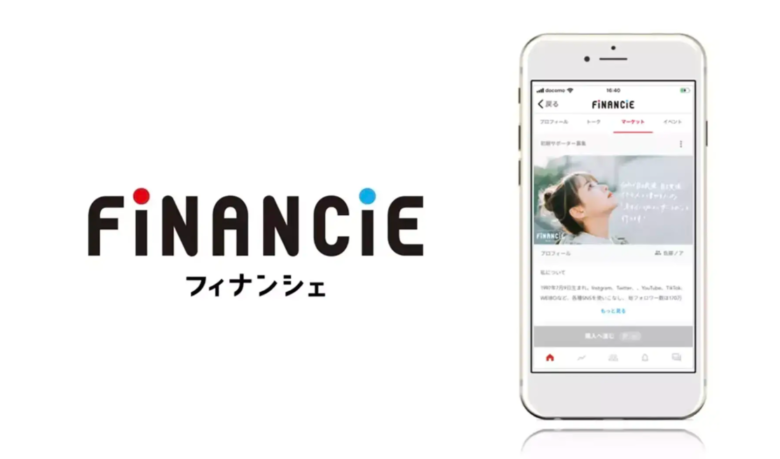
「フィナンシェ(FiNANCiE)」とは、次世代のクラウドファンディングサービスです。
新しい・画期的なという意味を込めて、「クラウドファンディング2.0」とも呼ばれています。
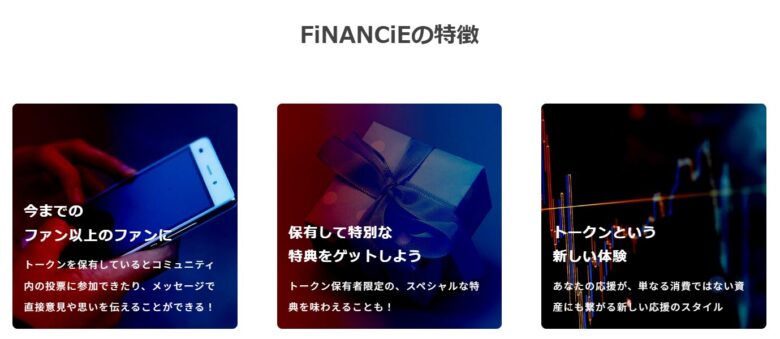
一般的なクラウドファンディングとは異なり、フィナンシェでは、スポーツチームやプロジェクトのオーナーがトークン(以下 コミュニティトークン)を発行することができます。
資金を調達しつつコミュニティを形成することができるのが特徴です。
【フィナンシェに参加しているオーナー例】
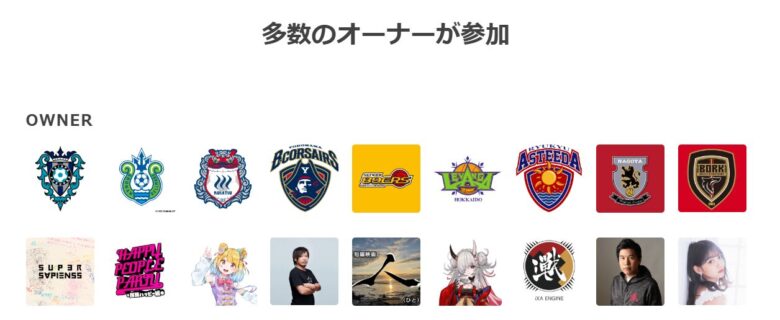
一方、サポーターはそのコミュニティトークンを購入することで、コミュニティのメンバーとなり、応援するオーナーの活動を支援することが可能となります。
参考
フィナンシェはスマホがあれば、だれでも無料ではじめられます。
はじめ方の手順は以下『FiNANCiE(フィナンシェ)のはじめ方』で解説していますので参考にしてください。
-

FiNANCiE(フィナンシェ)のはじめ方
続きを見る
フィナンシェトークンとは?
「FNCT」は、ブロックチェーン上で発行されるトークン(暗号資産)です。
- トークン名:フィナンシェトークン
- 発行者:株式会社フィナンシェ
- ティッカー:FNCT
- トークン規格:ERC20
- 用途:FiNANCiEのプラットフォーム共通トークン
- 国内取引可能取引所:コインチェック
FNCTは、FiNANCiEのユーザーに報酬として付与されたり、FiNANCiE上の優良なコミュニティが継続的に成長するためのインセンティブとして利用されています。

FNCTは、スポーツクラブやクリエイターコミュニティのエコシステム拡大にも活用されています。
このしくみを使えば、FiNANCiEの活動を支えてくれたオーナーやサポーターに資金を還元することができるのです。
FNCTはイーサリアムブロックチェーン上で発行される暗号資産で、国内暗号資産取引所コインチェックで売買することが可能になっています。
【注意点】コミュニティトークン(CT)とフィナンシェトークン(FNCT)との違い
FNCTは、フィナンシェ内で活用されている、コミュニティトークン(以下CT)と異なります。
FNCTとCTを混合しないように注意が必要です。
フィナンシェトークン(FNCT)の概要は以下の通りです。
- トークン名:フィナンシェトークン(FNCT)
- 発行者:フィナンシェ
- 使用場所:暗号資産取引所(コインチェック)
一方のコミュニティトークン(CT)の概要は以下です。
- トークン名:コミュニティトークン(CT)
- 発行者:プロジェクトのオーナー
- 使用場所:フィナンシェ内のみ
これらはまったく別モノです。 注意しましょう。
参考
コミュニティトークンの購入方法は、以下『フィナンシェでコミュニティトークンを購入する方法』で解説していますので参考にしてください。
-

フィナンシェでコミュニティトークンを購入する方法
続きを見る
フィナンシェトークン(FNCT)の買い方
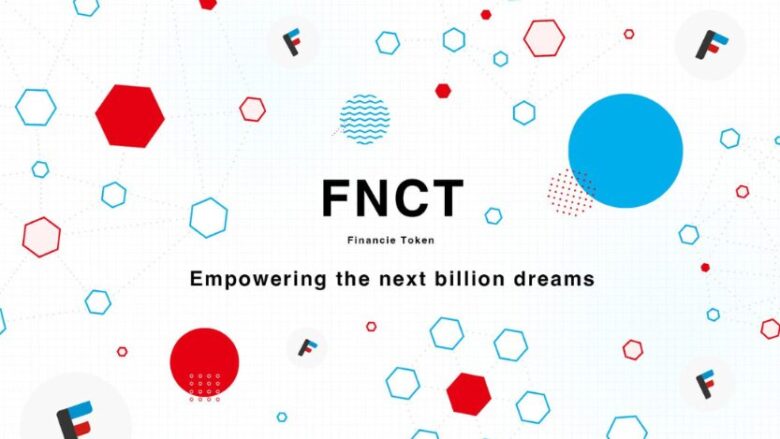
「FNCT」は国内暗号資産取引所「コインチェック」で購入可能です。
このあと、
FNCTの買い方
- コインチェック口座開設
- 日本円を入金
- FNCTを購入
の流れでフィナンシェトークン(FNCT)をコインチェックで購入する方法を紹介していきます!
はじめて暗号資産(仮想通貨)を買う方は、そのままマネすればOKです。
手順①:コインチェック口座開設
コインチェックで口座開設する手順は、次の4ステップです。
口座開設手順
- コインチェックにアクセスする
- メールアドレスとパスワードを決定
- 本人確認書類を提出する
- 2段階認証を設定する
上記の手順で、無料&最短5分で口座開設できます。
※本記事ではパソコンでの開設方法を紹介しますが、スマホからも大差はありません。
コインチェックにアクセス
まずは下記から「コインチェック」の公式サイトにアクセスしましょう。
トップページにある『会員登録』をクリックしてください。
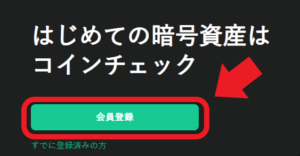
メールアドレスとパスワードを決める
続いて、会員登録画面になります。 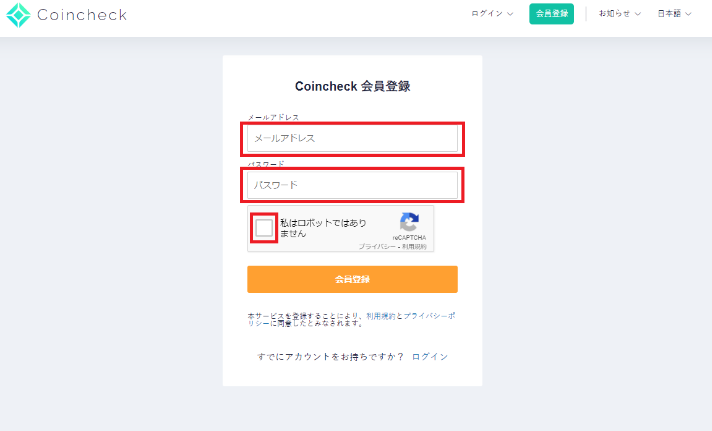
次の内容を入力します。
入力する項目
- メールアドレス
- パスワード
- □にチェック
次のメールが届きます。
URLをクリックすればアカウント登録完了です。
※無料&最短5分程度で口座開設できます
本人確認書類を提出する
メールURLをクリックすると、次の画面になります。
『各種重要事項を確認する』に進みましょう。
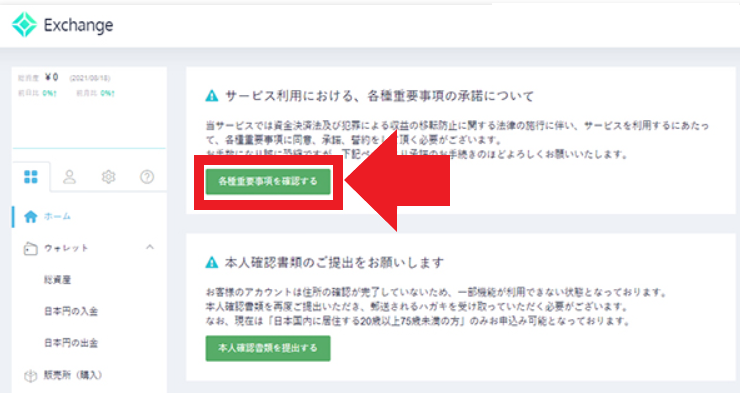
出てきたすべての項目にチェックを入れ、『各種重要事項に同意、承諾してサービスを利用する』をクリックすればOKです。
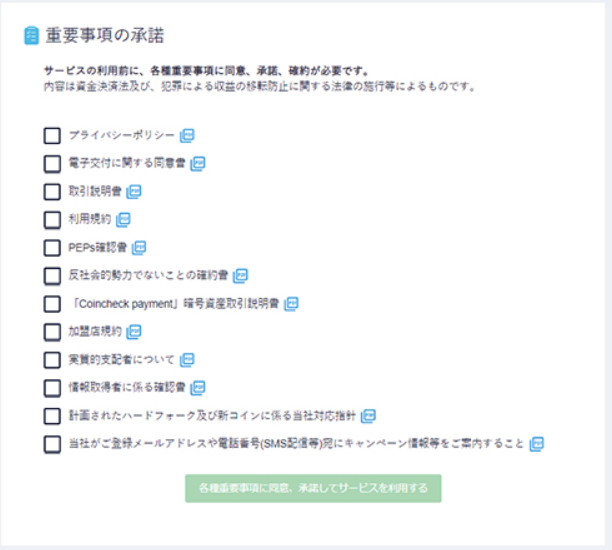
続いて『本人確認種類を提出する』に進んでください。
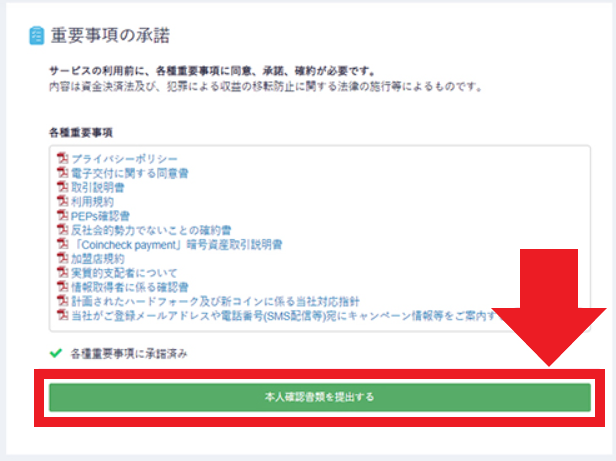
クリックすると電話番号の認証画面になるので、電話番号を入力して『SMSを送信する』を押します。
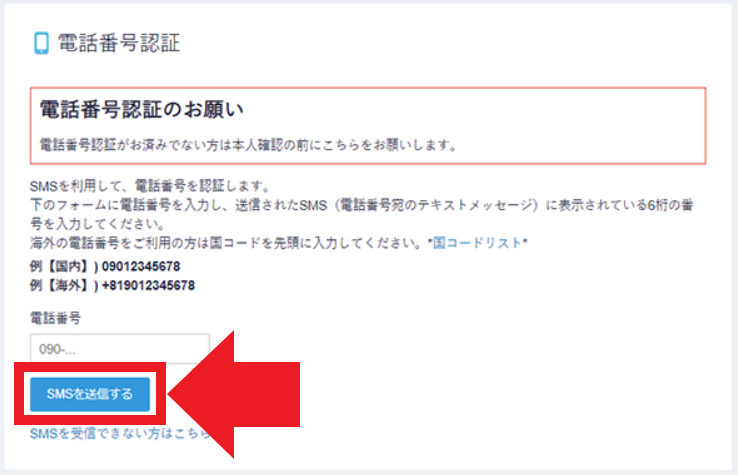
すると『認証コード』の入力フォームと『認証する』のクリックボタンが表示されます。
届いた認証コードを入力してクリックすれば完了です。
電話番号認証が完了すると、本人確認書類の提出に進めます。

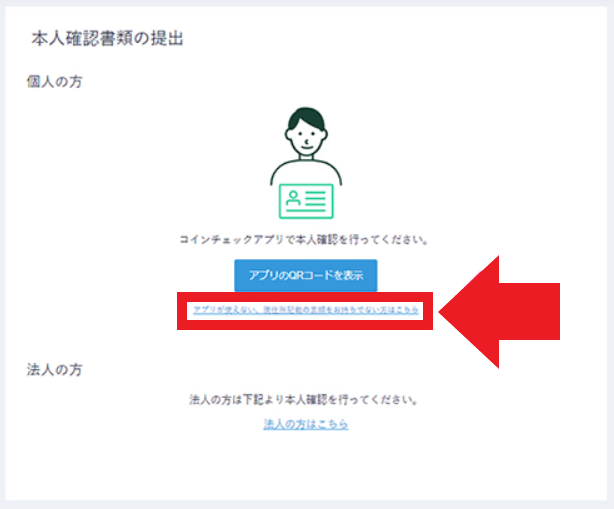
クリックすると、「氏名」「生年月日」「住所」「性別」などの基本情報の入力に進みます。
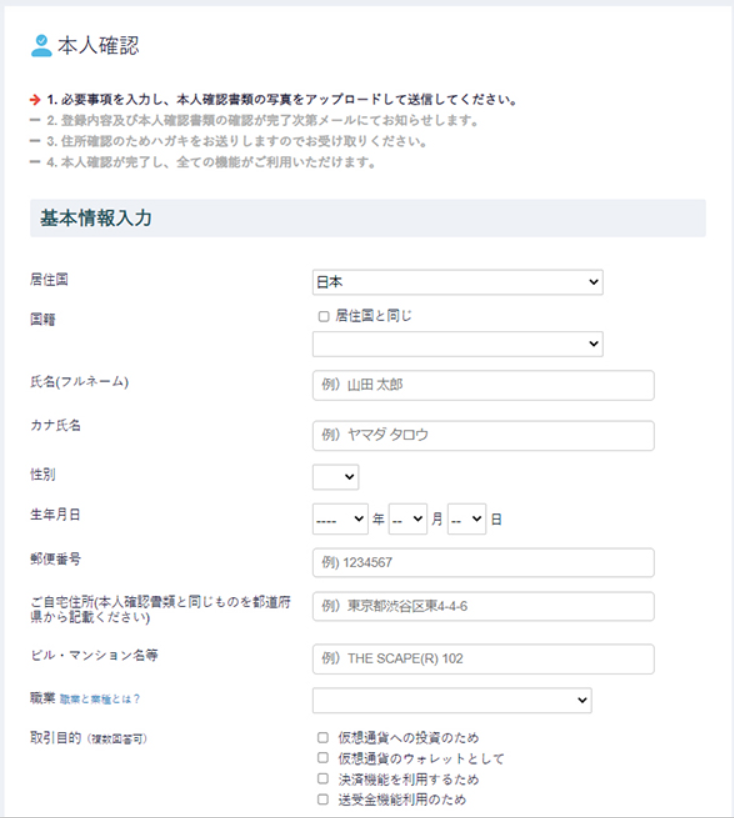
完了後、本人確認書類を持って自分の顔の撮影をします。
撮影した写真は『ファイルを選択する』ボタンからアップロードします。
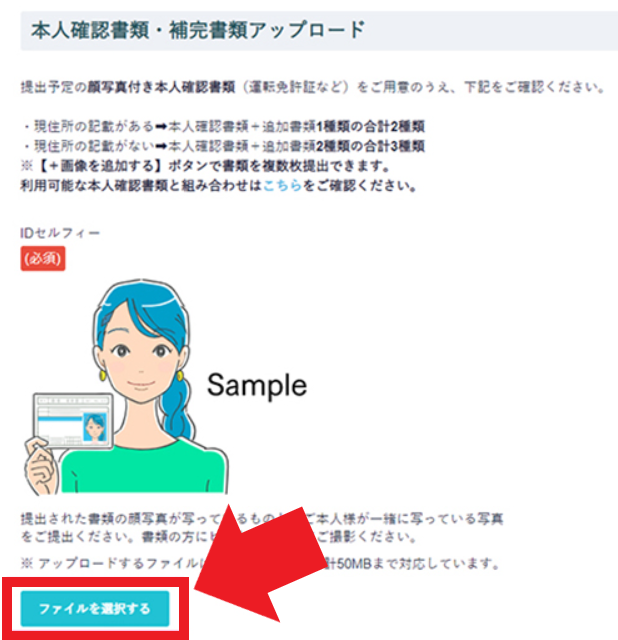
利用できる確認書類は運転免許証が便利ですが、次の内ならどれでもかまいません。
利用できる本人確認書類
- 運転免許証(表裏)
- パスポート(顔写真ページと住所記載ページ)
- 在留カード(表裏)
- 特別永住者証明書(表裏)
- 特別経歴証明書(表裏)
- 住民基本台帳カード(表裏)
- 個人番号カード(表のみ)
ここまで一連の登録をしたら、コインチェックから「はがき」が送られてきます。
後日受け取りすればOKです。
※無料&最短5分程度で口座開設できます
2段階認証を設定する
さいごに、2段階認証を設定しましょう。
左画面の設定マークから『2段階認証』を選んで『設定する』をクリックします。
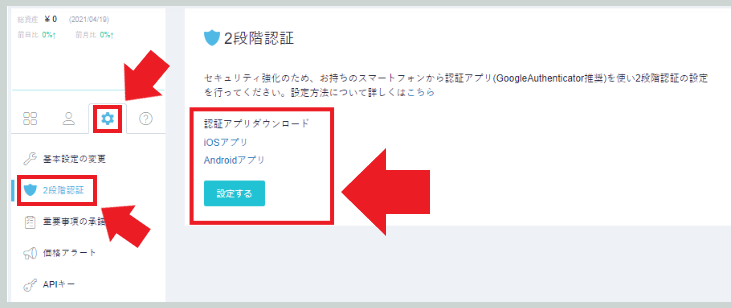
次のメールが届くので、URLをクリックしてください。
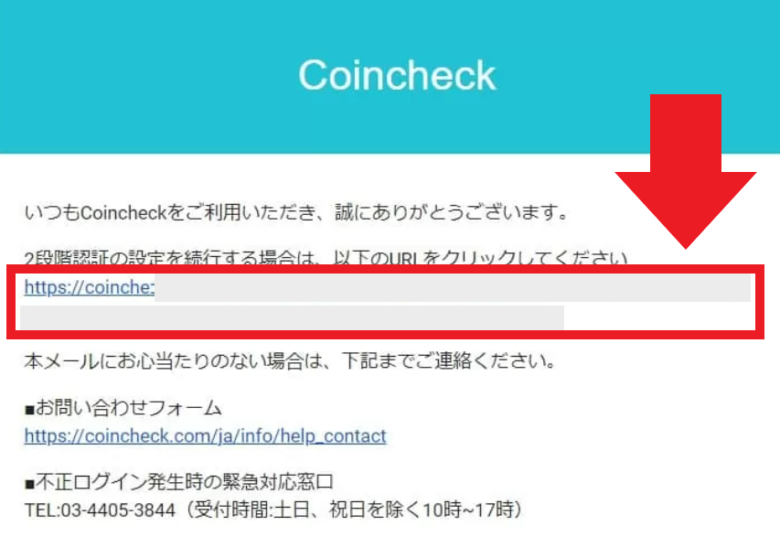
続いて、下記の画面になります。
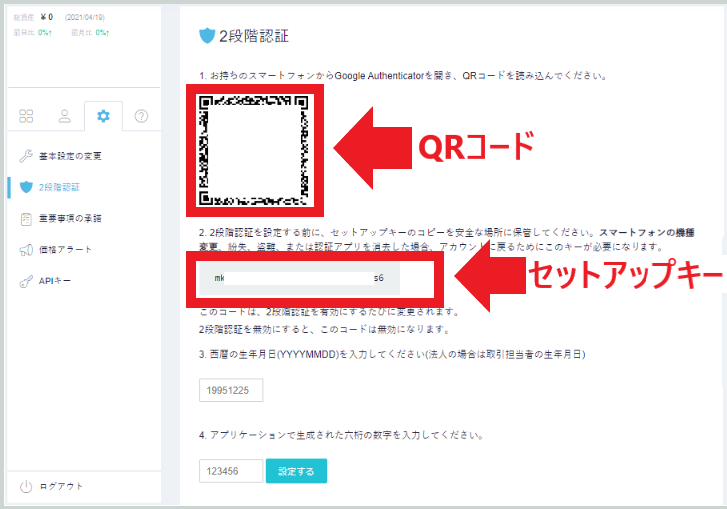
まずは「セットアップキー」を別の場所に保管します。
セットアップキーは、設定した認証アプリが万が一使えなくなった場合に使用するので、大切に保管してください。

続いて、スマホから『Google Authenticator』のアプリをインストールして、QRコードを読み取ります。
『Google Authenticator』アプリは、以下ボタンからダウンロードできます。
アプリ上に6桁の数字が表示されるので、その数字を入力して『設定する』をクリックすれば完了です。
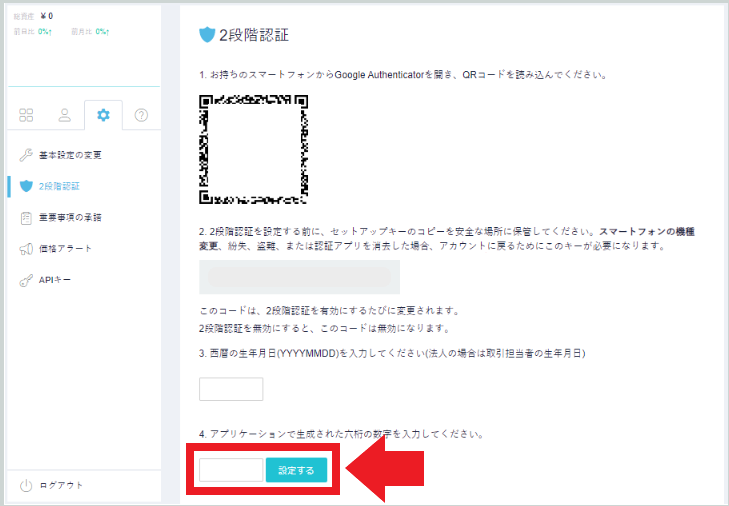
以上で、口座開設に必要なすべての手順が完了です。
お疲れ様でした!

※無料&最短5分程度で口座開設できます
※口座開設はコインチェック公式サイトから出来ます
コインチェックで無料口座開設する手順は、以下『コインチェックで口座開設する手順』でもくわしく解説しています。
参考にしてください。
-

【無料】コインチェックで口座開設する手順(かんたん4ステップ)
続きを見る
手順②:日本円を入金
コインチェックへの登録(口座開設)が完了したら、続いて日本円の入金をします。
コインチェックアプリのトップページ下段の「ウォレット」タブを選択し、「JPY」(日本円)の欄をタップします。
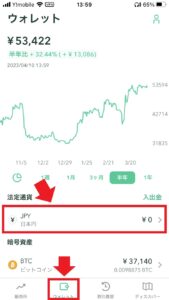
「入金」ボタンをタップします。
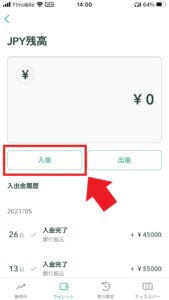
入金方法の選択画面になります。
コインチェックで使える入金方法は、つぎの3種類です。
入金方法
- 銀行振込:お持ちの銀行口座を使ってスマホやATMから入金できる
- コンビニ入金:コンビニのATMにお金を支払う形で入金できる
- クイック入金:コインチェックの提携銀行口座からすぐ入金できる
おすすめは「銀行振込」です。
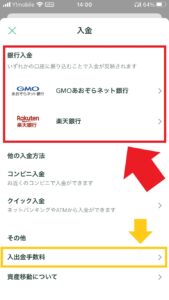

※その他の入金方法での手数料は上記黄色枠部分をタップして確認できます。
振込先は「GMOあおぞらネット銀行」または「楽天銀行」の2つの銀行から選べます。
たとえば「GMOあおぞらネット銀行」を選択すると、以下の画面にすすみます。
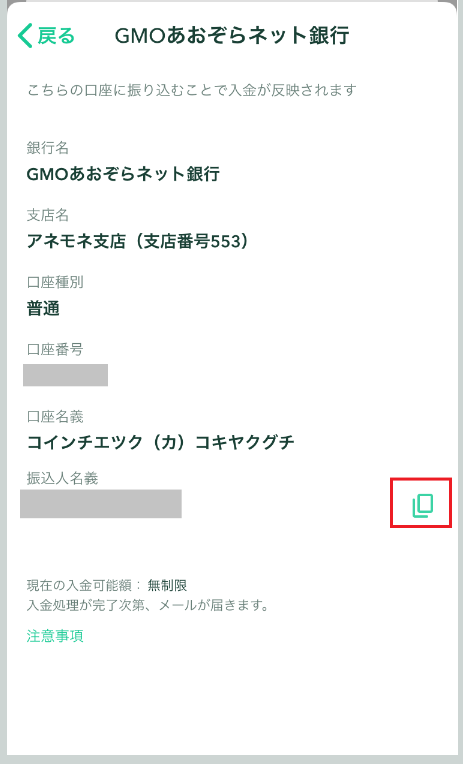
振込操作の際、振込人名義の入力時には、コピーボタン(上記画像赤枠)を利用してコピーし、貼り付けると便利です。
上記の指定口座に振込を行えば、日本円の入金は完了です。
参考
日本円の入金方法は、以下『コインチェックのスマホアプリで仮想通貨を買う方』でも解説しています。
-

コインチェックのスマホアプリで仮想通貨を買う方法(3ステップ)
続きを見る

日本円の入金が完了したら、いよいよフィナンシェトークンを買ってみましょう!
手順③:FNCTを購入
フィナンシェトークン(FNCT)を購入する方法は、以下の2通りあります。
フィナンシェトークン購入方法
- 「販売所」で購入
- 「取引所」で購入
また、それぞれスマホからでもPCブラウザ版サイトからでも、どちらからでも利用可能です。
「販売所」は手数料(スプレッドという)が高めですが、「すぐに、確実に」購入や売却できるのが特徴です。

一方「取引所」は手数料が安いメリットがある反面、希望する条件にあてはまる取引相手が見つからないと、思う通りのタイミングで購入・売却できない場合があるのがデメリットです。

参考
販売所と取引所との違いについては、以下『販売所と取引所の違い』で解説しています。
ではこのあと、それぞれ順番に手順を解説していきます!
方法①:販売所で購入
まずは「販売所」での購入方法をご案内します。

PCブラウザ版サイトの場合
コインチェック公式サイトにログインします。
トップページが開いたら、画面左側のリストから「販売所(購入)」を選択します。
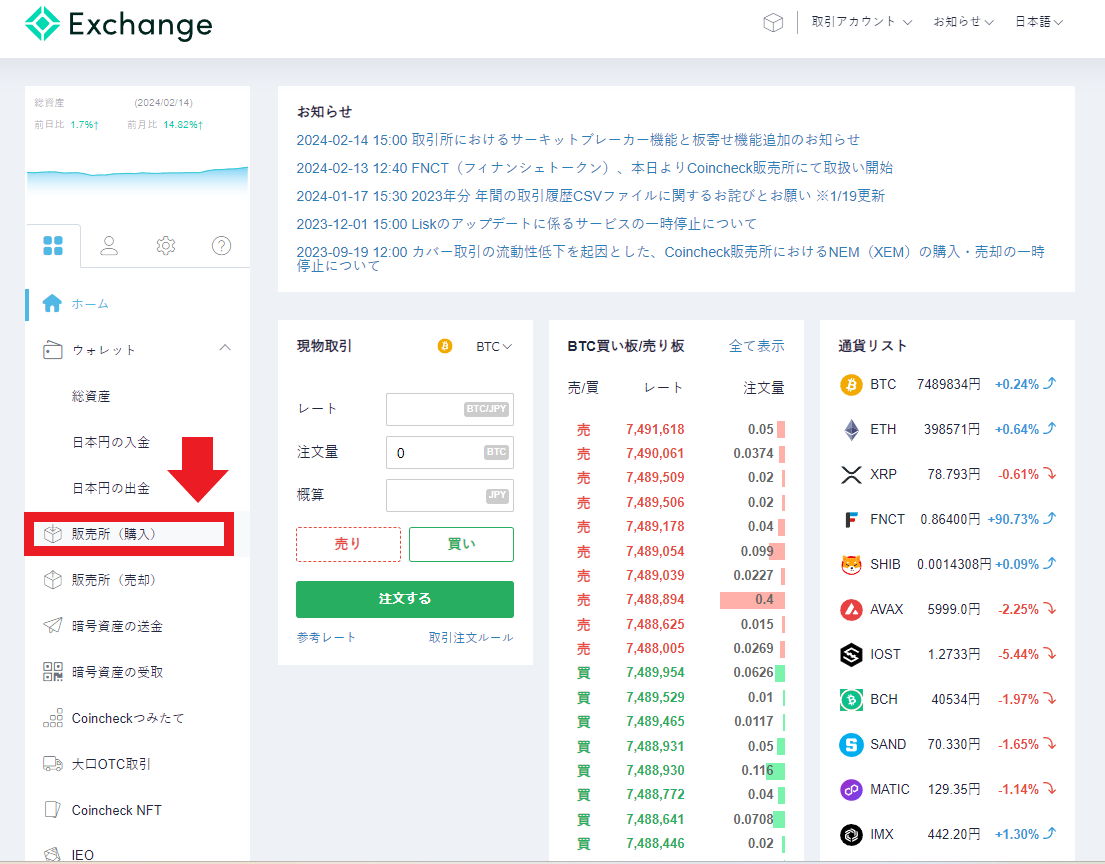
画面が切り替わってから、購入したい通貨を選択し、「購入する」ボタンをクリックします。
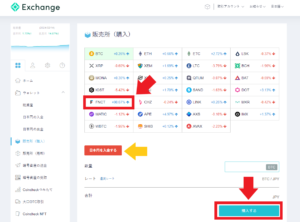
フィナンシェトークン(FNCT)を見つけて選択してから、ほしい数量を入力しましょう。
もし購入に必要な日本円が足りたい場合は、「日本円を入金する」ボタン(上図の黄色矢印部分)をクリックして即入金できますのでご利用ください。
以上、PCブラウザ版サイトでの「販売所」をつかった購入手順です。
アプリの場合
つぎはアプリで購入する場合です。

アプリトップページの「販売所」タブを選択のうえ、「FNCT」(フィナンシェトークン)をタップします。
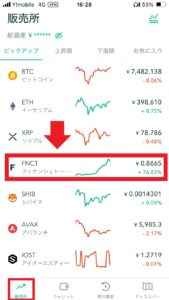
チャート画面に切り替わります。
右下の「購入」ボタンをタップします。
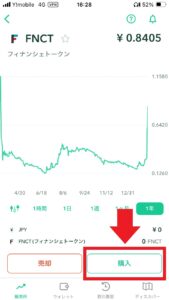
つぎの画面で購入する金額を入力し、さいごに画面下の「日本円でFNCTを購入」ボタンをタップすればOKです。
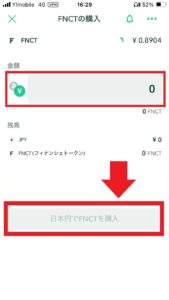
これでフィナンシェトークン購入ができました!

とってもかんたんでしたね。
以上が、アプリから「販売所」をつかってフィナンシェトークンを購入する手順でした。
方法②:取引所で購入
続いて「取引所」での購入方法をご案内します。

PCブラウザ版サイトの場合
コインチェック公式サイトにログインします。
トップページが開いたら、画面右側に「通貨リスト」があります。
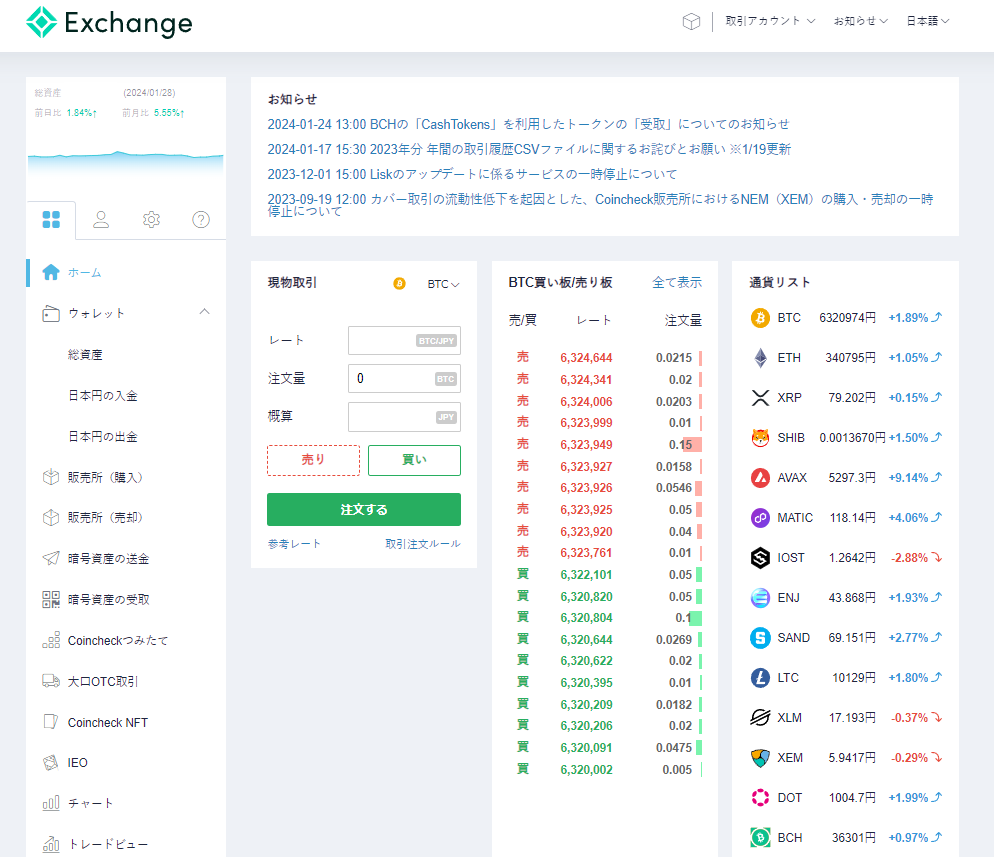
「通貨リスト」のなかから「FNCT」を見つけます。
上の方に見当たらない場合は、画面の下へスクロールしてください。
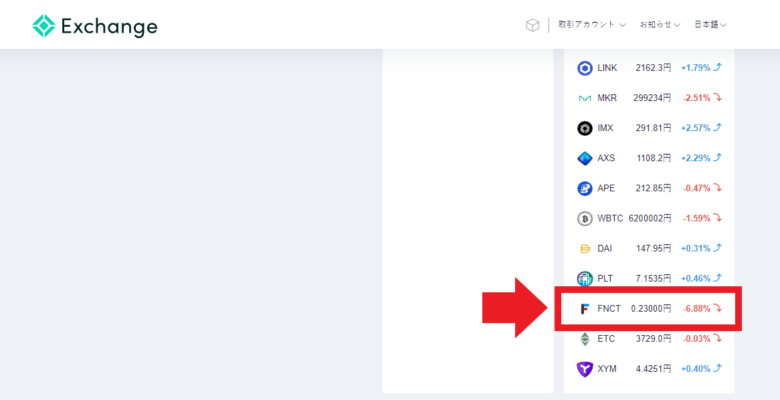
「FNCT」が見つかったらタップします。
「現物取引」の欄(以下、赤枠部分)、注文量などの必要情報を入力します。
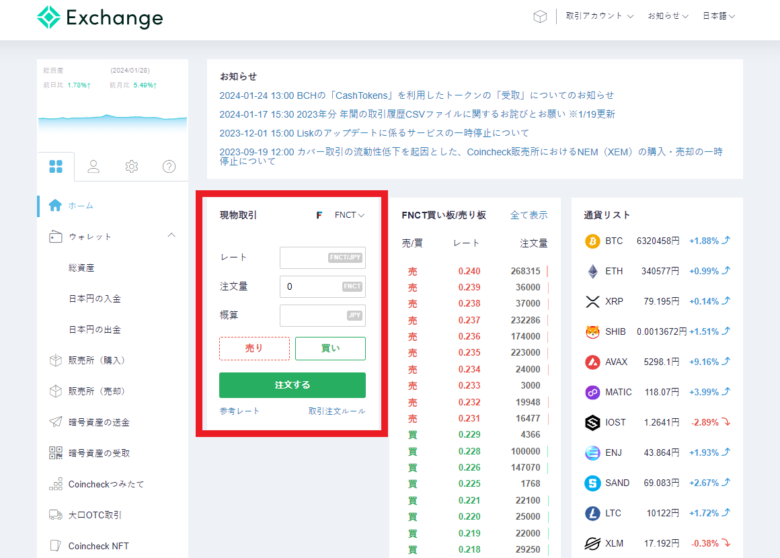
さいごに「注文する」ボタンをタップすれば、購入手続きは完了です。

アプリの場合
コインチェックのアプリから取引所をつかってフィナンシェトークン(FNCT)を買うまでの手順は、ややわかりにくくなっています。

このあと実際のスマホ画面をつかって丁寧に手順をご案内します。
はじめての方は、そのままマネして作業してくださいね!
まずはアプリを立ち上げます。
トップページ右下の「ディスカバー」をタップします。
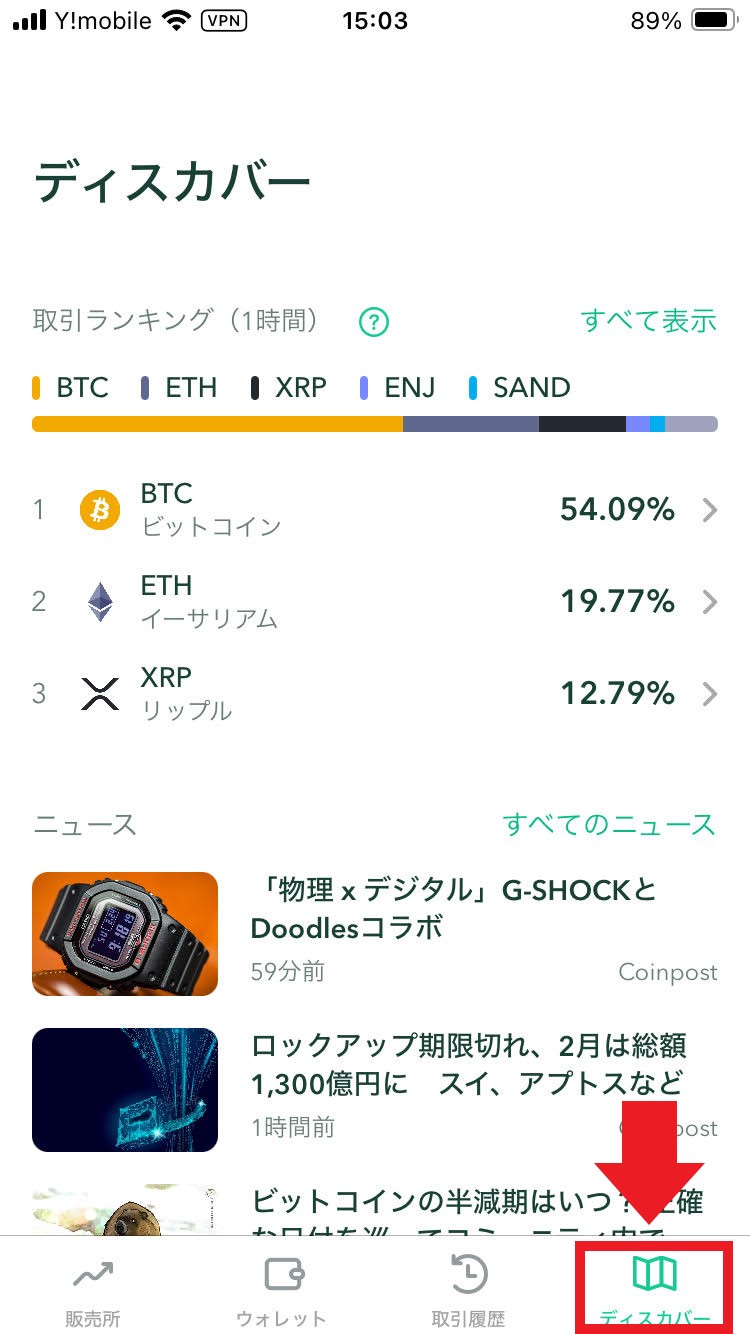
画面を下にスクロールします。
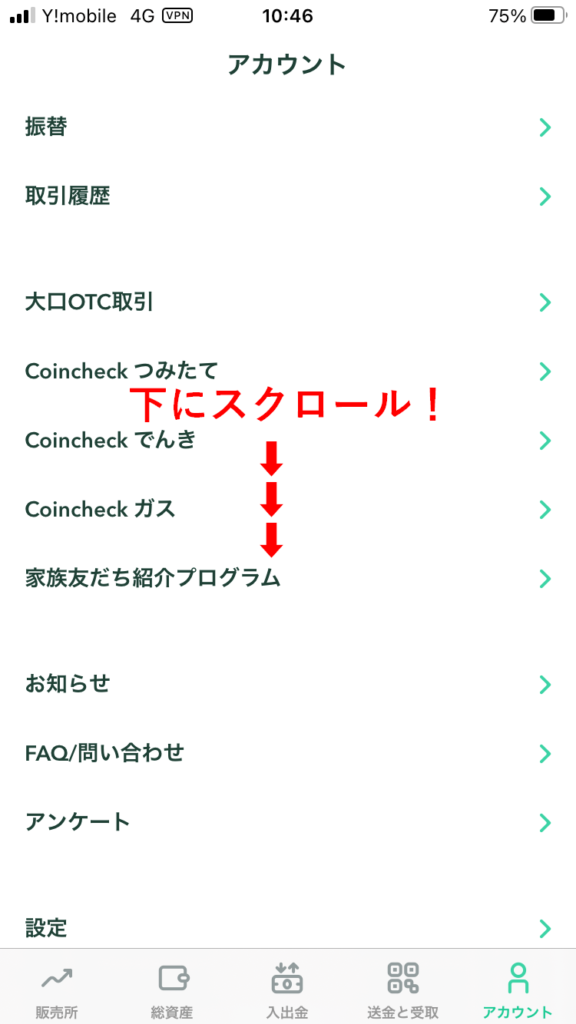
「FAQ/問い合わせ」が表示されたら、こちらをタップします。
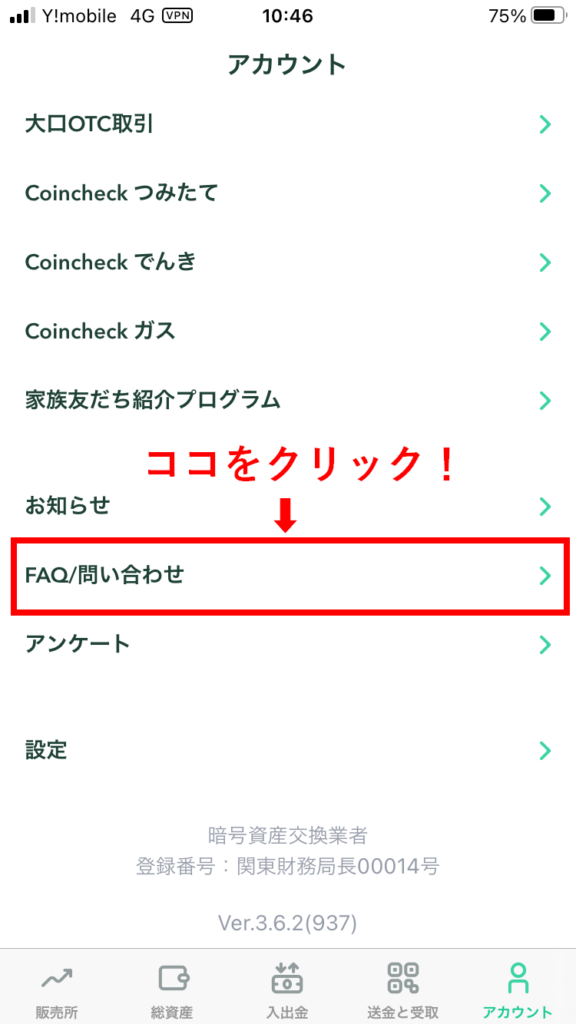
また画面を下にスクロールします。
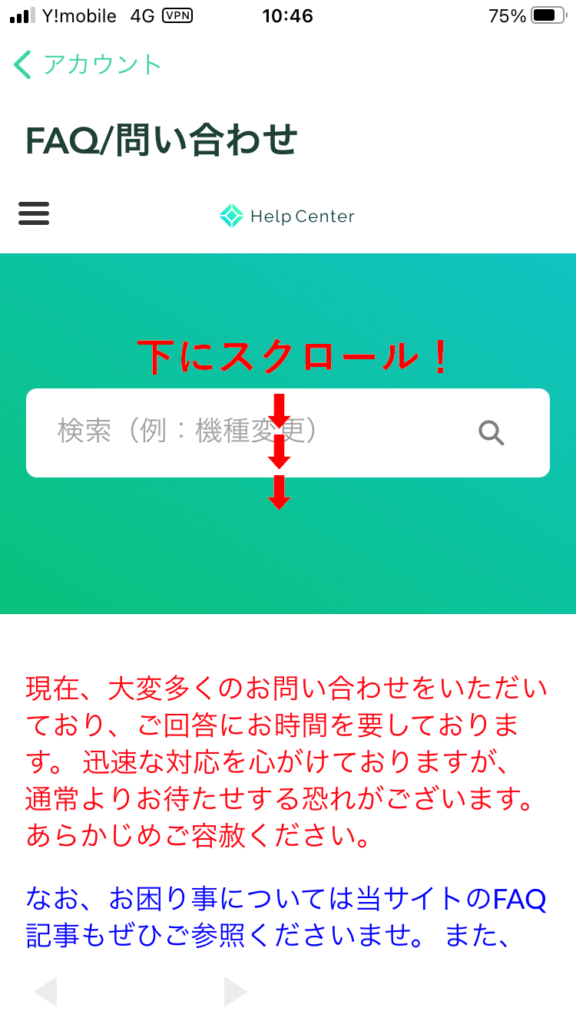
「ビットコイン取引所」が表示されますので、こちらをタップします。
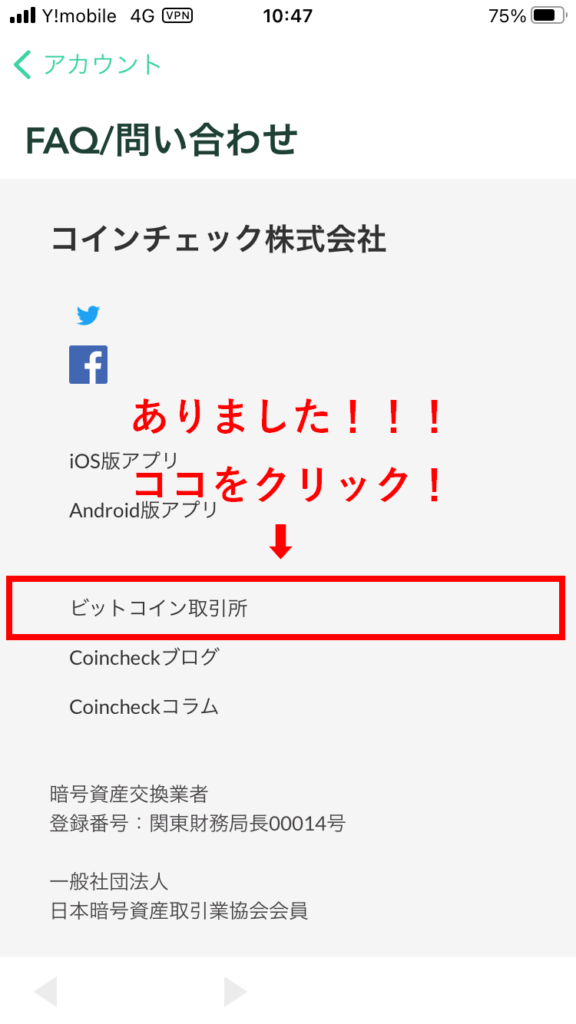
画面を下にスクロールしていきます。
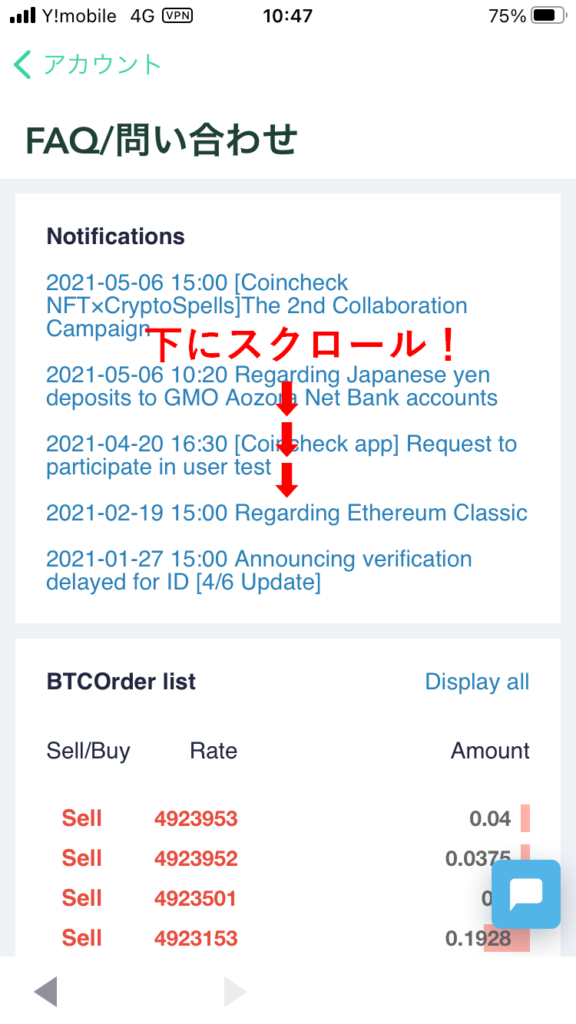
以下の「現物取引」画面が見つかったら、ここに購入希望情報を入力していきます。
右上の「BTC▽」欄からプルダウンで通貨選択できるので、「FNCT」を選択してすすめます。
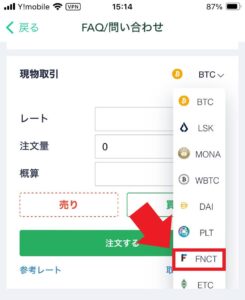
「レート」と「注文量」を入力し、「買い」→「注文する」の順番でタップします。
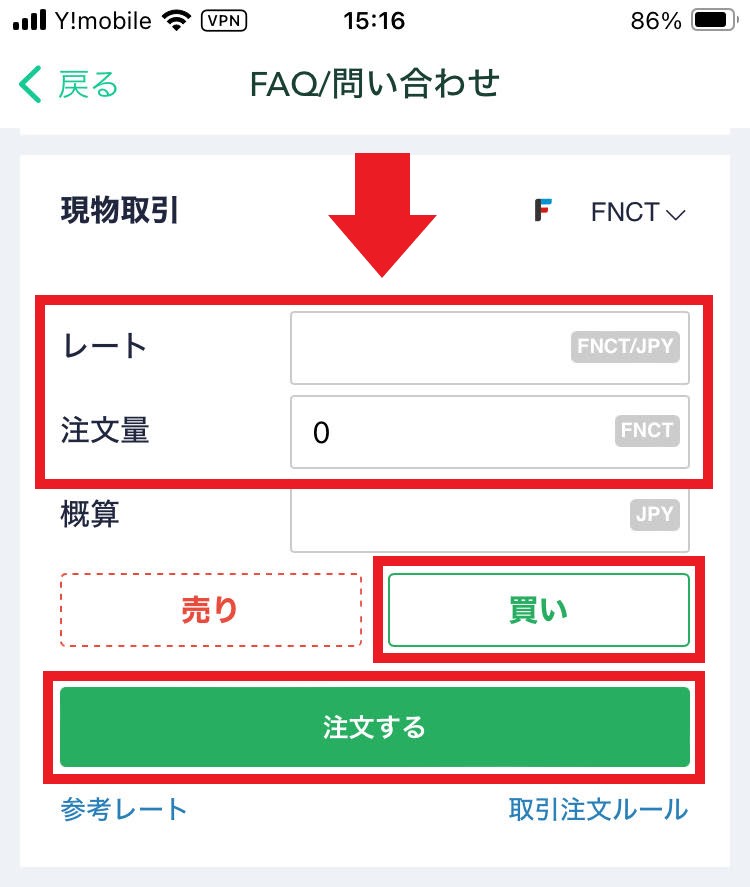
「レート」は、先ほどの注文入力画面のすぐ下に取引状況の情報が掲載されていますので、こちらを参考に決めます。
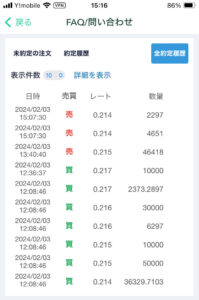
レート設定値が高いほど、日本円からの換算レートが悪くなり、割高での購入になるしくみです。
そのため、買い注文の最高値よりも高いレートなら約定しやすく、低いレートなら約定しづらいです。
上記の場合だと、レートを0.217以上にしておけば、極端におおい注文量でない限りは即購入できるでしょう。
0.214~0.215だと、少量の購入であっても取引相手が見つかるまで時間がかかるかもしれません。
さいごに以下の「注文しました」のメッセージが表示されれば、無事に購入注文は完了です。
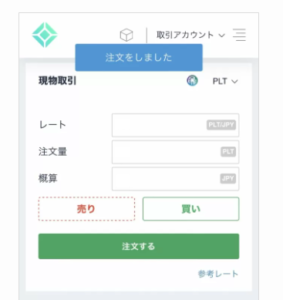
注文後の取引成立状況は、アプリのトップページ「取引履歴」から確認できます。

以上、コインチェックでフィナンシェトークン(FNCT)を買う方法でした。
よくある質問
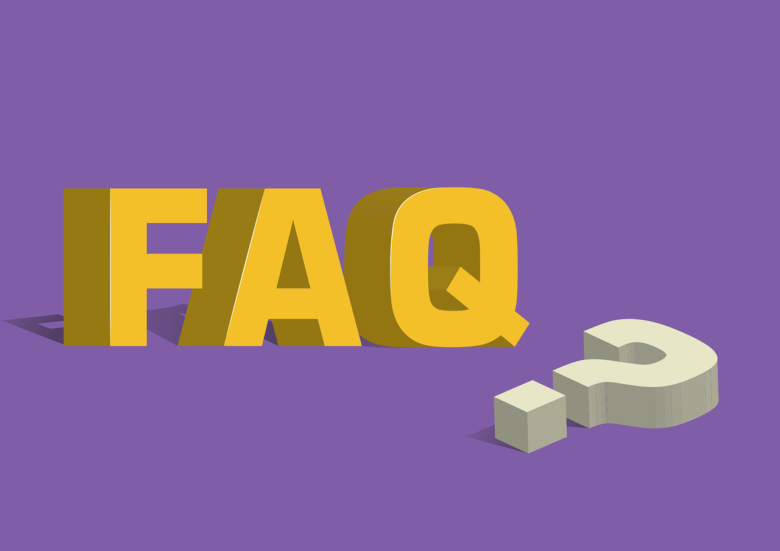
さいごに、フィナンシェトークン(FNCT)に関するよくある質問にお答えします。
販売所で買える?
はい、買えます。
コインチェックで暗号資産(仮想通貨)を売買する場所は、「販売所」と「取引所」(板取引)の2種類があります。
参考
販売所と取引所との違いについては、以下『販売所と取引所の違い』で解説しています。
フィナンシェトークンはこのどちらにも対応しています。
手数料は割高ですが取引がスムーズな「販売所」と、手数料を割安に抑えてお得に取引できる「取引所」のうち、お好きな方法を選んで取引しましょう。
注文はキャンセルできる?
はい、できます。
注文キャンセルの手順は、以下のとおりです。
「未約定の注文」をタップします。
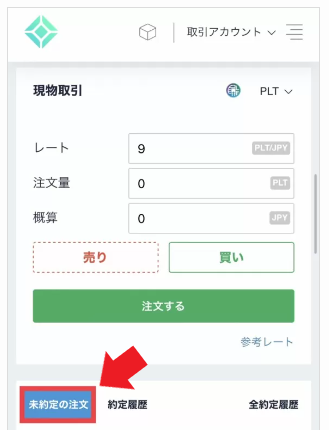
キャンセルしたい注文内容を選択して「キャンセル」をタップします。
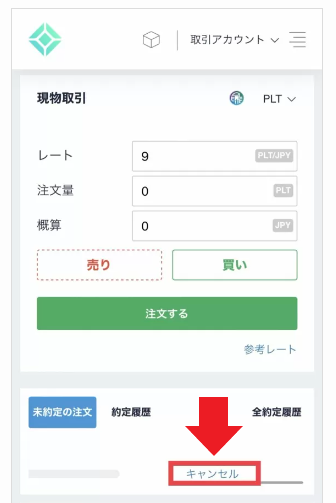
さいごに以下のメッセージが表示されたらOKです。
無事にキャンセル手続きは完了です。
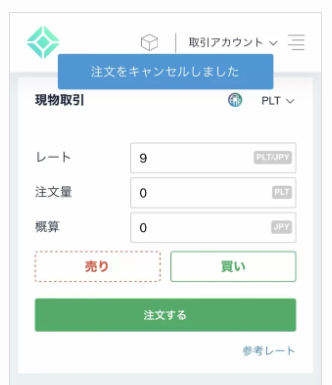
日本円の入金手数料はいくら?
コインチェックでの日本円入金の手数料は以下のとおりです。
【コインチェックでの日本円の入金手数料】
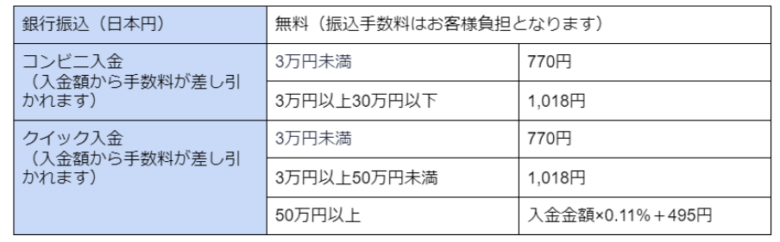
(出典:コインチェック公式サイト)
銀行振込なら手数料は無料です。
手数料をおさえてお得にNFTをはじめたい方は、銀行振込での入金がおすすめです。
最低いくらから買える?
500円です。
※コインチェックの販売所をご利用の場合
コインチェックの販売所では、すべての仮想通貨(暗号資産)が「500円」から買えます。
フィナンシェトークン(FNCT)も、最低500円から購入可能です。

※コインチェックでの仮想通貨の最低購入金額についての詳細は、コインチェック公式サイトをご確認ください。
以上、よくある質問への回答でした。
今回は以上です。
この記事が、あなたのお役に立てば幸いです。
\ この記事が気に入ったらフォロー /